- 在女人上面怎么成为真正的男人 1个简单易行的方法揭秘 男人必看! 帮助用户解决问题
- DVD刻录机怎么刻录光盘?2025最新保姆级教程(附常见问题解决) 刻录
- MP3转MIDI全攻略:轻松制作手机铃声的专业教程 视频转换器
- 视频字幕制作全攻略:从零开始制作SRT/ASS字幕文件 视频转换器
- 视频分辨率修改教程:一键提升画质,支持MP4/AVI/MKV等格式 用户咨询回复处理
- CDA转APE格式教程:无损提取CD音轨,保留原声音质 视频转换器
- 视频配乐全攻略:轻松掌握背景音乐添加技巧 视频转换器
- PDF转视频全攻略:轻松将文档转为动态演示 电脑应用
- 五一假期后轻松玩转视频:给视频添加GIF动态表情教程 电脑应用
- 光碟備份很簡單!2025年香港臺灣用戶最實用教學 光碟複製為光碟/ISO檔
- Leawo 藍光到 DVD 轉檔器能以超越同業 6 倍的速度,將藍光內容轉換為 DVD 光碟 光碟複製為光碟/ISO檔
在视频剪辑中,添加字幕是一项很常见的操作,现在分享一下制作ASS字幕文件的步骤
狸窝 复制 收藏 保存到桌面 快速找教程方案 反馈需求 社会主义核心价值观 在线客服 马上注册 升级VIP
周五又来临啦!最近天气变化无常,周末可能要宅在宿舍边享用零食边追剧了,想想就觉得很惬意呢~ 不过,无论如何,我们还是要坚持完成每天的内容创作。说到追剧,有时候我们会遇到没有字幕的电视剧,这样总会错过很多精彩的剧情和笑点。所以每次看到这样的视频时,我都想给它加上字幕。在视频剪辑中,添加字幕是一项很常见的操作,今天我就来分享一下制作ASS字幕文件的步骤,还可以设置字幕的字体样式等,非常简单易行,一起来学习吧!
先将上方链接内的字幕制作工具下载下来,这款工具所占空间在2兆左右,而且还不需要安装,下载下来解压缩就可以直接使用了,各位狸友们心动的话就赶紧的下载吧!把下载下来的文件解压缩之后双击应用程序,运行可以看到如下图所示界面:
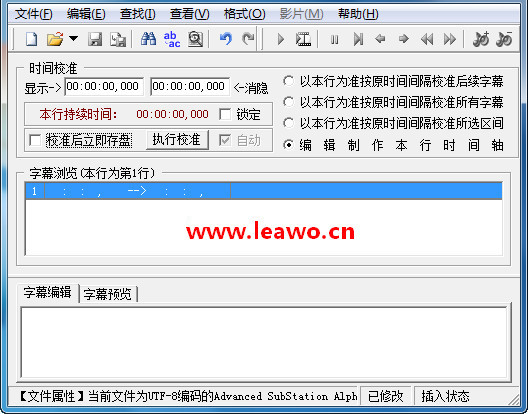
在制作字幕文件之前呢,我们先做一个准备工作,这样更方便字幕文件的编辑。我们先将每一句字幕出现及消失的时间点和字幕内容写在一个txt文档中,下图是小编写的一小段视频字幕内容,这样做的话能让我们的思路更清晰,而且这里记录的字幕内容待会可以直接复制粘贴:
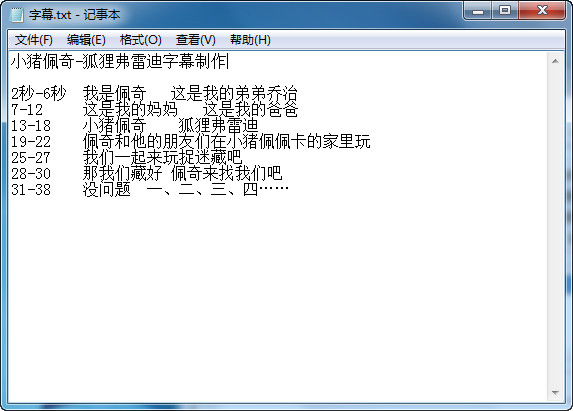
准备工作都做完之后,运行字幕制作工具。第一步是在“时间校准”区域输入字幕显示及消隐的时间点;然后在软件界面下方的字幕编辑处输入字幕内容,当然也可以直接将刚刚准备的txt文档内的字幕内容粘贴进来;完成第一句的字幕之后,勾选“校准后立即存盘”;然后点击“执行校准”按钮:
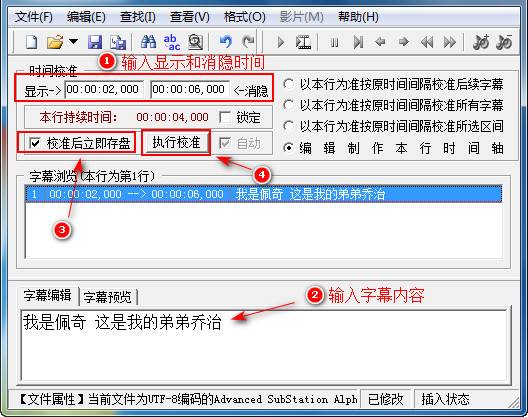
第一句字幕制作完成后,点击执行校准会弹出保存字幕文件的设置界面。如下图所示,我们先选择一个文件保存目录,小编这里选择保存到桌面。然后输入文件名;保存类型这里选择Advanced
SubStaion Alpha,即ASS格式字幕文件;编码处选择UTF-8;完成设置后点击保存:
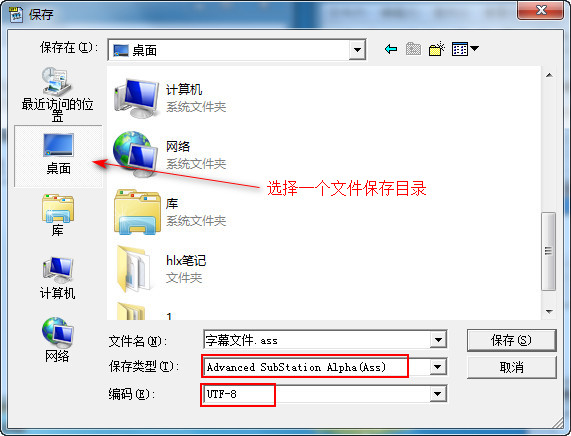
完成字幕文件保存设置后,点击“保存”回到字幕编辑界面。我们根据第一句字幕制作的方法继续完成剩余字幕的制作。首先在‘时间校准’处输入字幕出现及消失的时间点,然后在界面最下方输入字幕内容,接着点击“执行校准”按钮;以此类推,把所有的字幕都输入进去:
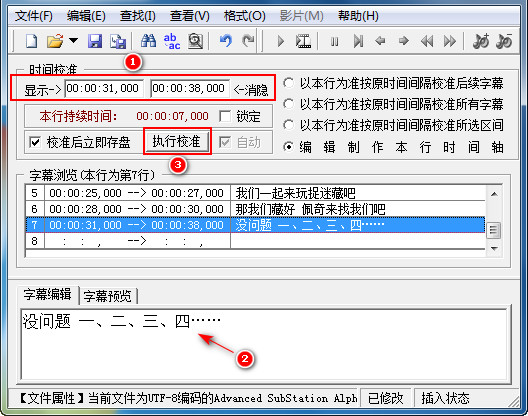
当所有字幕都设置完成后,我们还可以对字幕的字体样式等做进一步的设置。首先在界面中间的‘字幕浏览’处选中需要修改样式的字幕,小编这里就全部选中啦!有一个快捷方式是点击其中一条字幕,然后按住键盘的Ctrl+A键就可以全部选中了。选中之后点击“格式”—“文本特效编辑”:
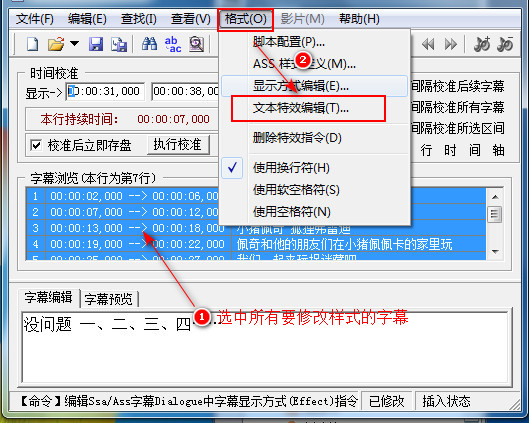
此时在弹出的窗口中对字幕的样式进行修改。可以对字幕的字体、修饰、位置、对齐方式等进行修改。小编这里就对字体颜色和边框颜色进行了简单修改,大家就根据自己实际的需求进行设置啦。注意修改后‘命令前缀(后缀)’会发生变化,设置好后不要对其再做修改哦,完成设置后点击确定即可:
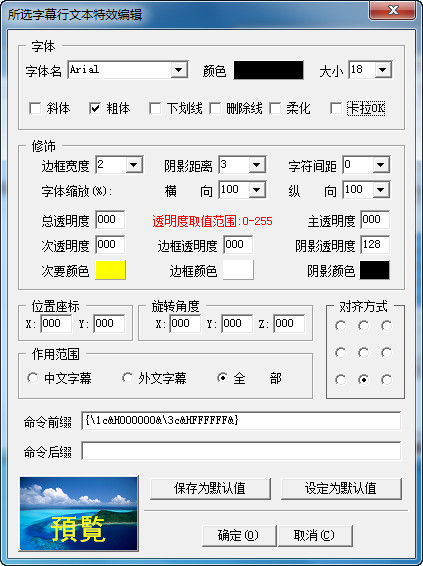
完成字幕的字体样式位置等的设置之后,点击确定回到最开始的界面,此时我们要做的步骤就是输出字幕文件。点击界面左上角的“文件”菜单栏,点击“保存”,此时就将完成的字幕文件保存到第一条字幕完成后设置的保存位置里了。当然,如果想保存为其他格式字幕文件的话,可以点击“另存为”:
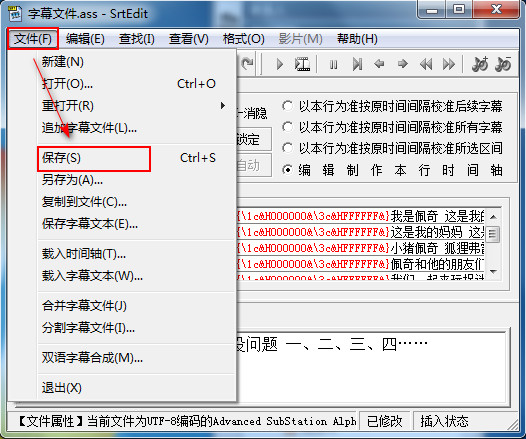
那么字幕文件就完成了,要如何将这个文件添加到视频中使用呢?很简单,用我们的狸窝全能视频转换器就可以将字幕添加进视频使用。那么第一步就是运行狸窝全能视频转换器,点击“添加视频”将视频文件添加进来,然后在界面左下方点击下拉菜单按钮选择“添加字幕”:
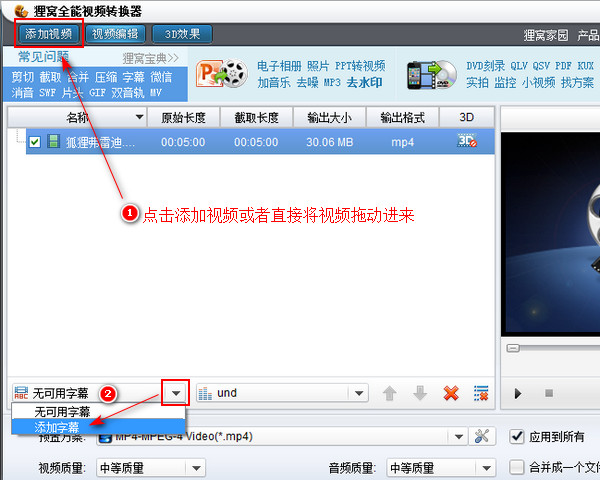
将字幕文件添加进来之后,我们在下方的“预置方案”处选择文件输出格式,然后选择输出目录。在转换之前,可以在软件界面右边的播放器上观看添加了字幕文件之后的视频效果,完成后点击软件界面右下方的大按钮开始输出有字幕的视频文件:
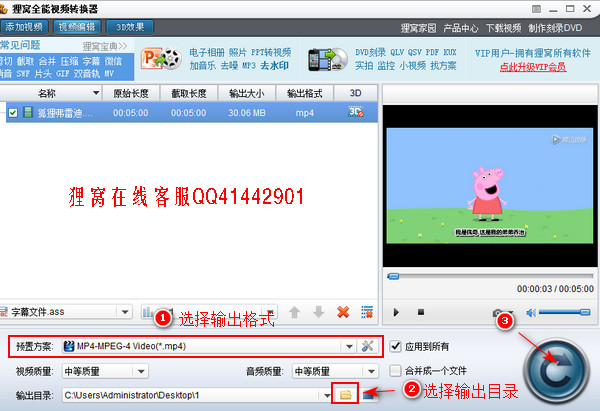
当进度条到达100%并显示完成之后,我们制作的字幕文件就成功地添加到视频文件上了。我们可以在设置的输出目录中找到视频文件。下图是小编制作的添加了字幕的视频效果,由于没有对字幕样式做过多的设置,制作得不太好看,相信狸友们可以制作得更好的啦!

作为一名经验丰富的文字创作专家,我能够以流利的简体中文进行沟通。现在,我将对所提供的文章进行优化和改编,以提升其质量和吸引力。
这款字幕制作工具强大而实用,它可以制作SRT、SSA、ASS格式的字幕文件。更令人兴奋的是,用户可以自定义设置字幕的字体样式和位置,实现更加灵活多变的字幕效果。这个工具的功能非常强大,操作却十分简单,使得用户能够轻松地制作出专业级的字幕。
无论是制作电影、电视剧还是网络节目的字幕,这款工具都能满足您的需求。它的实用性广,适用于各种场景,为您的视频作品增添更多色彩和价值。现在就来试试这款字幕制作工具吧,让您的创作更加出色!
作为一名出色内容创作者,我能用流利的简体中文进行沟通。今天,我要向大家分享一个有趣的技巧,如何在字幕制作软件的“格式”菜单中找到“显示方式编辑”选项,并设置字幕移动效果。这个功能不仅增加了视频的动态感,而且让字幕更加生动有趣。如果你也喜欢这个工具,赶紧收藏起来吧!
狸窝是帮助用户解决问题 提供教程解决方案 在这个过程中有使用我们自己开发的软件 也有网上找的工具 只要帮助用户解决问题就好!在这个过程中我们的教程方案写作老师比较辛苦 有时为了一个教程要试验测试好几天及连续加班多日, 而大家的赞赏是一种肯定和表扬 不在于多少|打赏随意|只要你开心, 更像征一种鞭策和鼓励!!!
